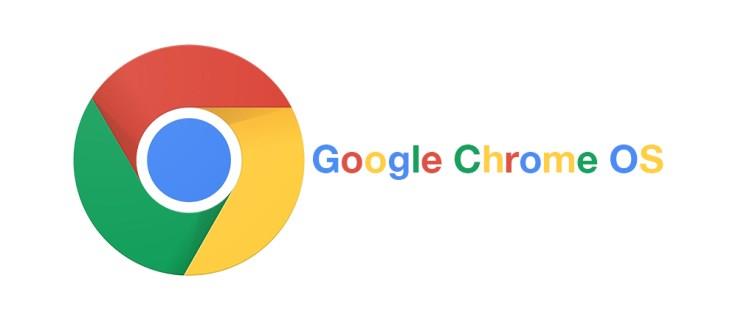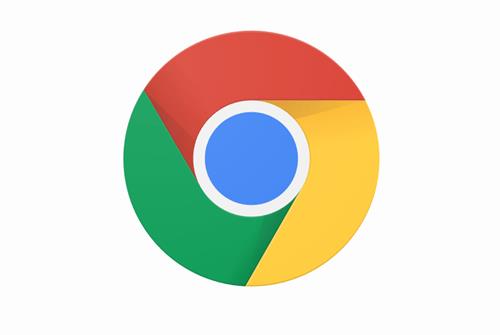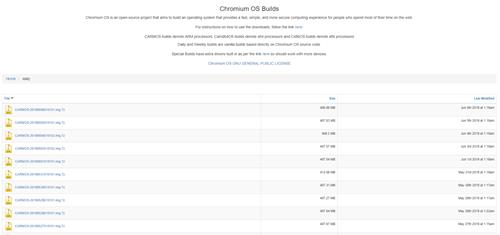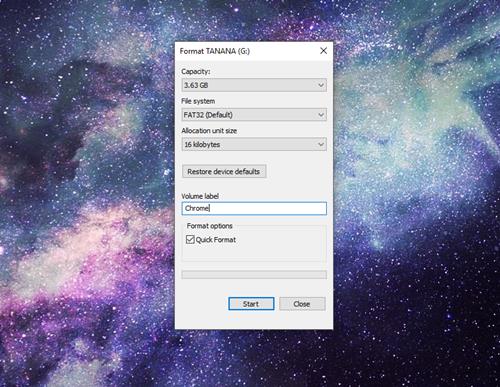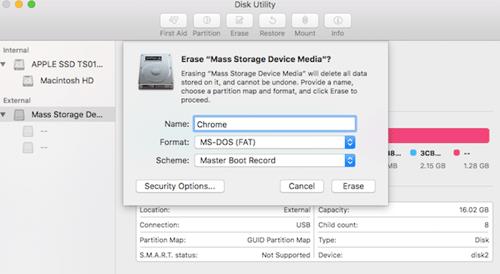Het Chrome-besturingssysteem (OS) is alleen gereserveerd voor Chromebook-gebruikers, maar nu kunt u Chromium OS op andere apparaten installeren omdat het de open-sourceversie van Chrome OS is. Het is een beetje anders dan Chrome OS, maar een geweldig alternatief voor Windows of Linux, en je kunt het zonder installatie uitvoeren. U moet Chromium OS naar een USB-station downloaden en Etcher of een andere software gebruiken om het opstartbaar te maken. In dit artikel leert u hoe u Chromium OS op elke computer kunt laten werken.
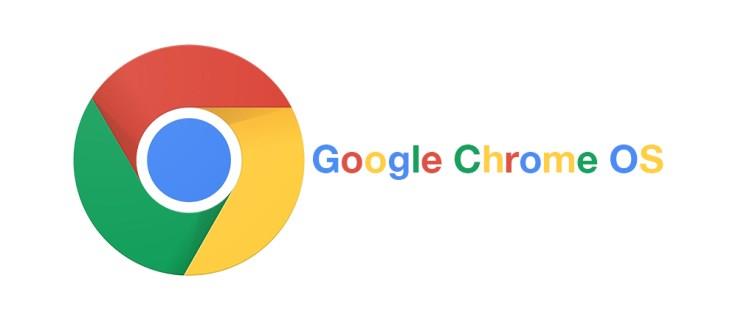
Overwegingen vóór de installatie van Chromium OS
Zoals eerder vermeld, is Chrome OS alleen gemaakt voor Chromebooks en ontworpen om licht en eenvoudig te zijn. Google doet alle updates. Het is een van de meest eenvoudige besturingssystemen die u kunt krijgen. Chromium OS (niet Chrome OS) is een open-sourceversie van Chrome OS en werkt met alle apparaten, waaronder Mac, Linux en Windows. Sommige hardware werkt niet perfect, maar op veel pc's kan Chromium zonder problemen worden uitgevoerd.
Het bedrijf achter Chromium heet Neverware . Ze gebruikten de open-sourcecode om Neverware CloudReady te maken, hetzelfde als Chromium OS, maar met wat extra functies en reguliere hardware-ondersteuning. Google biedt nu CloudReady en noemt het Chrome OS FLEX. Hun besturingssysteem wordt nu gebruikt in scholen en bedrijven over de hele wereld. Het enige nadeel is dat dit besturingssysteem geen ondersteuning biedt voor Android-apps en eigen Google-software/-applicaties.
Het open-source Chromium OS is ideaal voor oudere pc's met Windows XP en Windows 7 omdat het meer bescherming biedt en gemakkelijker kan worden bijgewerkt. Er zijn talloze smaken beschikbaar voor Windows 7,8,10,11, Mac en Linux van verschillende ontwikkelaarsteams, waaronder versies zoals FydeOS , Solus en Gallium OS . Het is een besturingssysteem dat niet al te veel ruimte in beslag neemt en prima werkt voor basisbewerkingen en internetten. Verwacht echter geen gaming-functionaliteit op hoog niveau.

Chromium OS installeren op uw apparaat
Voordat u naar de installatie gaat, zijn er enkele voorwaarden waaraan u moet voldoen. Daarna start je het installatieproces. Dit is wat je moet doen.
1. Vereisten voor het installeren van Chromium OS
Eerst moet u de nieuwste Chromium-versie voor uw specifieke apparaat downloaden. U kunt ook Chrome/Chromium OS-alternatieven proberen, zoals FydeOS of Solus (formeel Evolve OS), die actuele bijgewerkte versies behouden. Volg de installatie-instructies voor die opties met behulp van hun website.
Voor Chromium OS heb je ook een programma nodig om de OS-image vanaf USB op te starten. In dit voorbeeld werd Etcher gebruikt, samen met een USB met minimaal 8 GB capaciteit en de pc voor de Chromium-installatie.
Hier zijn de links naar software die u moet downloaden om dingen te laten werken:
Download 1: 7-Zip voor Windows , Keka voor macOS of p7zip voor Linux
Download 2: Etcher voor Windows, macOS en Linux
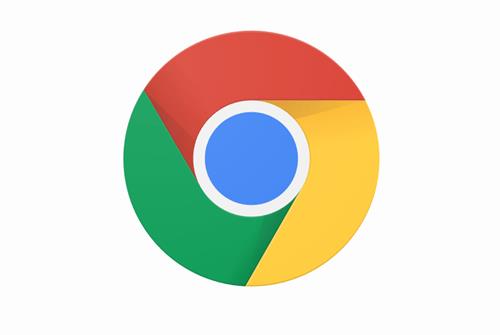
Bereid uw USB voor, maar zorg ervoor dat deze leeg is. Breng alle waardevolle gegevens over naar uw pc voordat u begint. Als je alles klaar hebt, moet je het volgende doen:
2. Chromium OS downloaden
Google biedt een officiële Chromium OS-build die u naar uw pc kunt downloaden, maar er zijn meestal bugs en andere problemen, en het is slechts het basissysteem. Veel websites bieden Chromium gratis aan, maar we raden je aan om het van Arnold the Bat te halen . De laatste update van die website was in 2022, maar ze zouden nog steeds moeten werken. U ziet een lange lijst met Chromium-versies omdat deze voortdurend wordt bijgewerkt met nieuwe releases. Volg de instructies ter plaatse en download de nieuwste versie.
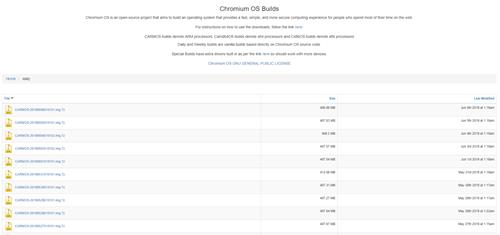
3. Extraheer de afbeelding
Wanneer de download is voltooid, moet u de afbeelding extraheren met 7-Zip. Klik met de rechtermuisknop op het gedownloade bestand en pak de gegevens uit in een nieuwe map. Het proces duurt een paar minuten om te voltooien.
4. Bereid uw USB-station voor
- Pak de USB die je wilt gebruiken om Chromium op te starten en sluit deze aan op je pc. Als u Windows gebruikt, zoekt u de USB in Deze computer , klikt u er met de rechtermuisknop op en selecteert u Snel formatteren .
- Wanneer het pop-upvenster verschijnt, kiest u FAT32 als uw bestandssysteem en klikt u op Start . Houd er rekening mee dat alle gegevens van uw USB-drive worden schoongeveegd. Ga voor Macs naar stap 3.
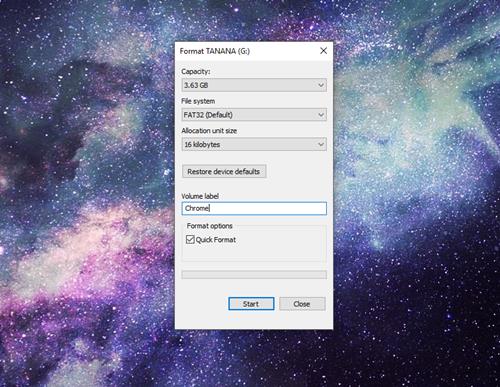
- macOS-gebruikers kunnen het Schijfhulpprogramma gebruiken om de USB als FAT32 te formatteren . Als er MS-DOS DAT staat in plaats van FAT32 , hoeft u zich geen zorgen te maken, want het is hetzelfde formaat. Voltooi het proces om uw USB voor te bereiden.
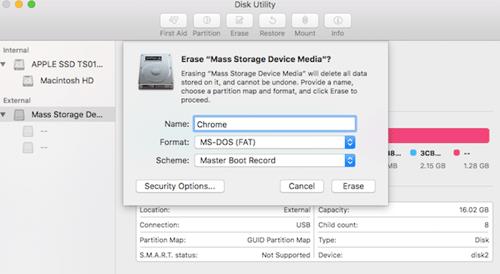
5. Gebruik Etcher om de Chromium-afbeelding te installeren
Je hebt nu het grootste deel van de voorbereiding gedaan. Je Chromium is gedownload en uitgepakt, en de USB is geformatteerd, dus je bent klaar om verder te gaan. Download Etcher via de bovenstaande link. Dit is wat u vanaf daar moet doen:
- Voer "Etcher" uit.
- Klik op 'Flash from file' en zoek vervolgens de 'Chromium OS-image' die je hebt gedownload en voeg deze toe.
- Klik op "Drive selecteren" en selecteer de USB die u hebt voorbereid.
- Selecteer "Flash" en Etcher installeert een opstartbare versie van Chromium op uw USB-apparaat.
Het aanmaakproces duurt enkele minuten. Als het klaar is, wacht je tot Etcher verifieert dat alles werkt zoals verwacht. U bent nu klaar om Chromium op uw pc te installeren.

6. Start uw pc opnieuw op en schakel USB in de opstartopties in
U moet het BIOS uitvoeren om USB in te stellen als uw primaire opstartapparaat.
- Wanneer de pc voor het eerst wordt opgestart, kunt u het BIOS starten door op F8 , F10 , F12 of Del te drukken . De toets die u moet indrukken, is afhankelijk van uw BIOS.
- Elke pc heeft een BIOS die er anders uitziet, maar u moet op zoek gaan naar een optie met de naam Boot Manage of Boot .
- Stel de USB in als uw primaire opstartapparaat en selecteer vervolgens Opslaan en afsluiten ; de werkelijke naam kan verschillen in uw BIOS.
Op een Mac:
- Mac-gebruikers moeten hun computer opnieuw opstarten en de Option- toets ingedrukt houden om het opstartmenu te openen.
- Selecteer het USB-station in plaats van Macintosh om Chromium vanaf uw USB-station op te starten. Start je Mac opnieuw op als je klaar bent.
7. Start op in Chrome OS zonder installatie
Het mooie van Chrome OS is dat u het niet hoeft te installeren; het neemt geen ruimte in beslag op uw harde schijf. U kunt het opstarten vanaf de USB zonder installatie, zodat uw primaire besturingssysteem niet wordt beïnvloed. U kunt uw Chrome OS instellen met een Google-account en deze alleen gebruiken om op internet te surfen.
8. Installeer Chrome OS op uw apparaat
Als je alles hebt getest en het bevredigend vond, is het tijd om het te installeren.
Veel Gestelde Vragen
We hebben dit gedeelte opgenomen om uw vragen over het installeren van Chrome OS te beantwoorden.
Moet ik Chrome OS Flex installeren?
Gebruikers kunnen Chrome OS Flex openen en uitproberen, maar Google heeft de ondersteuning voor Android- en Play Store-apps weggenomen. U krijgt echter wel Google-apps zoals Gmail, Spreadsheets, Bestanden, Drive en meer. Het is een lichtgewicht en veilig besturingssysteem dat is ontworpen om oudere hardware te vernieuwen. Hoewel het goed werkt met veel apparaten en het proberen waard is, moeten gebruikers de lijst met gecertificeerde apparaten controleren voordat ze downloaden.
De installatiestappen zijn relatief eenvoudig; u kunt het besturingssysteem uitproberen en het gratis houden.